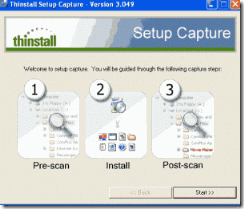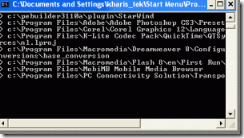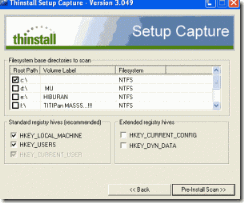Mungkin untuk semua orang yang biasa menggunakan komputer, anti virus adalah hal mutlak yang harus di instal dan terus di update agar dapat membaca semua jenis virus, terutama virus varian terbaru, namun apakah anda tahu bahwa ada satu program lagi yang mungkin sangat berguna bagi ada yang ingin memproteksi komputernya dari marabahaya virus, yaitu aplikasi Deep Freeze.
Mungkin bagi Anda yang sudah mengetahui kegunaan Deep Freeze, pasti akan turut sepakat mengatakan bahwa inilah salah satu cara efektif untuk menangkal virus agar tidak masuk terlalu dalam ke suatu program atau sistem operasi komputer kita.
PENGENALAN
Deep Freeze adalah software block restore yang diciptakan oleh perusahaan Faronics yang bekerja di bidang pembuatan software. Deep Freeze di ciptakan untuk menjaga dan mengorganisir files yang ingin di simpan secara permanen, terutama pada Local Disk Sistem Komputer.
Cara kerja Deep Freeze adalah membekukan semua file yang berada komputer pada waktu pertama penginstalan program ini. Program dapat diubah hanya pada saat anda menggunakan komputer. Apabila komputer di-restart, maka file yang anda ubah akan kembali ke settingan pertama seperti sebelum di restart.
Software ini punya kemampuan melindungi komputer kamu dengan cara unik. Misalnya aja komputer anda kena virus, sehingga semua data dan file di folder/drive C: di komputer anda terhapus. Jika anda melindungi (membekukan) folder/drive C: anda dengan software DeepFreeze sebelumnya, maka anda cukup me-restart komputer anda saja, maka data-data yang terhapus tersebut bakalan balik lagi seperti semula. Atau misalkan, ada virus dan trojan yang berhasil menembus keamanan software anti virus anda, dan virus tersebut berhasil mengendap dan menginfeksi semua file di folder/drive C: , maka anda cukup restart saja komputer anda, dengan seketika file-file yang terinfeksi atau hilang tersebut akan kembali seperti keadaan semula. Menarik bukan?
Untuk mengetahui lebih lanjut tentang produk-produk lainnya yang ditawarkan oleh perusahaan Faronics, termasuk aplikasi Deep Freeze tersebut. Silahkan anda kunjungi pada alamat situs berikut :
- Faranics
YANG COCOK PAKE APLIKASI INI
Deep Freeze sangat cocok untuk komputer yang biasanya fungsinya cuma untuk menjalankan software yang sifatnya rutin dan jarang terjadi perubahan, seperti:
- Komputer yang ditaruh di tempat umum dan bisa diakses oleh beberapa orang seperti komputer di sekolah, perpustakaan, bank, dan kantor pemerintah atau layanan publik
- Komputer yang digunakan untuk rental seperti warnet dan game center
- Komputer kerja di kantor atau di rumah yang sering akses ke internet dan install program buat testing saja setelah itu di uninstall
- Komputer yang sering kena virus, yang pemakainya tidak mau ambil pusing tiap kali install atau format Windows
- Server komputer yang biasanya dipakai untuk akses online atau internet
YANG PERLU DIPERHATIKAN
Untuk memakai Deep Freeze sebaiknya komputer anda dibagi menjadi setidaknya minimal 2 (dua) partisi yaitu Partisi "Master" untuk instalasi sistem OS komputer seperti Windows. Sedangkan yang kedua adalah Partisi "Secondary" untuk media penyimpanan data, download, installer, maupun backup.
Yang anda pakai untuk Deep Freeze atau dipilih untuk “dibekukan” sebaiknya hanya partisi sistem anda saja atau partisi "master", karena partisi ini yang paling banyak diserang oleh virus atau mengalami masalah dengan OS ketika startup.
Untuk partisi “secondary” atau data” sebaiknya tidak perlu dipasang Deep Freeze, karena anda tidak ingin ketika komputer anda restart data anda hilang atau kembali ke posisi semula sebelum terjadi perubahan. Sebaiknya lokasi My Document anda yang umumnya berada di folder/drive C: yang merupakan partisi “master”, diubah posisinya dan diletakkan di partisi “secondary” agar data-data anda yang dimasukkan atau disimpan disana tidak akan hilang setelah dipasangi Deep Freeze nanti.
Jika komputer anda adalah single partition (hanya ada "C" saja tidak ada "D", dimana "D" bukan CD/DVD-ROM atau RW), sebaiknya anda jangan memakai software ini kecuali anda mau mengubahnya menjadi 2 partisi (atau lebih) dengan menggunakan software seperti Partition Magic.
Jangan lupa, sebelum anda menginstall Deep Freeze usahakan agar komputer anda dalam keadaan fresh, tanpa ada gangguan virus sedikitpun, karena jika komputer anda dalam keadaan tidak fresh atau banyak terjangkit virus, maka akan bakalan awet virus tersebut di dalam komputer anda. Jadi saya sarankan, sebelum menginstall Deep Freeze ini, scan terlebih dahulu seluruh drive komputer anda dari kemungkinan virus-virus yang masih ada dengan Antivirus yang handal dan sudah di-update.
Satu hal yang penting lagi, untuk pengisian password, anda jangan sampai lupa password anda tersebut. Karena jika anda sampai lupa passwordnya, maka akan berakibat fatal bagi anda karena tidak dapat mengubah setting dari Deep Freeze dan bahkan tidak dapat meng-uninstallnya. Ada software yang bernama XDeepFreeze yang dapat mengatasi hal ini, tapi software ini kadang-kadang dapat merusak sistem OS anda. Jika memang demikian, maka jangan pernah anda lupakan password Deep Freeze anda tersebut.
CARA PENGGUNAAN
Deep Freeze setelah diinstall di komputer, tidak akan ditampilkan menu atau icon-nya pada desktop ataupun pada daftar program di menu Start, melainkan cuma ada pada sistem tray di pojok kanan bawah taskbar dengan icon bergambar beruang kutub putih.
Untuk membuka atau mengaktifkan / menonaktifkan dan mengubah password pada Deep Freeze, maka tekan tombol Shift+Ctrl+Alt+F6 secara bersamaan, atau tekan Shift + double click mouse pada icon Deep Freeze di pojok bawah taskbar, maka software akan muncul dengan sendirinya.
Jika anda ingin menyimpan data di folder/drive yang di-bekukan oleh Deep Freeze , atau ingin melakukan install program baru, update, dsb, maka matikan dulu (mode thawed) fungsi software Deep Freeze, restart komputer, kemudian baru lakukan hal yang diinginkan tadi. Setelah selesai, aktifkan kembali (mode frozen) software Deep Freeze-nya.
CARA UNINSTALL DEEP FREEZE
Deep Freeze tidak dapat dihapus meski melalui Control Panel, atau dengan cara manual (Shift+Delete). Salah satu syarat agar bisa me-uninstall DeepFreeze adalah Anda harus ingat password yang anda gunakan untuk membuka DeepFreeze tersebut dan anda masih memiliki Deep Freeze installer (setup-nya) yang digunakan saat meng-install Deep Freeze pertama kali.
Proses uninstall program ini dapat dilakukan dengan cara sebagai berikut:
Pertama masuklah ke aplikasi Deep Freeze, tekan Shift+Ctrl+Alt+F6 secara bersamaan atau Shift + double click pada icon deepfreeze di pojok bawah taskbar. Masukkan password, lalu pilih mode Thawed, dan restart komputernya. Selanjutnya, uninstall aplikasi ini melalui Deep Freeze Installer yg dipake saat meng-install pertama kali. (Maksudnya, installer berfungsi juga sebagai Un-installer). Selesai….BAGAIMANA JIKA DEEP FREEZE YANG DIDAPAT ADALAH VERSI “EVALUATION” ??
Software Deep Freeze yang anda dapatkan baik dari situs resminya (www.faranics.com) ataupun dari situs-situs lain di internet yang kebetulan merupakan versi/edisi evaluation atau trial, maka anda mempunyai kesempatan menggunakannya (free trial) selama 30 hari. Jika masa free trial-nya habis, Deep Freeze anda tidak akan berfungsi lagi, dan anda akan diwajibkan untuk membeli license key-nya agar bisa menggunakannya terus-menerus.
Lalu bagaimana cara mengakalinya?
Dengan sedikit bermain di registry, maka sebenarnya anda bisa menggunakan free trial software ini seumur hidup. Kapan saja software Deep Freeze anda masa free trial-nya habis, maka silahkan uninstall program tersebut dari komputer anda. Setelah selesai uninstall, jalankan file registry yang saya sertakan pada paket download yang saya sediakan di bawah ini nanti.
Cara penggunaannya cukup mudah. Jalankan file registry tadi dengan cara klik 2 kali file tersebut. Jika ada pertanyaan yes atau no, klik tombol yes. Setelah selesai dengan file registry, install ulang lagi software Deep Freeze versi Trial tersebut, dan kamu pun akan dianggap sebagai user baru oleh software Deep Freeze versi Trial tersebut, dan berhak untuk mendapatkan (free trial) selama 30 hari lagi..Hehehehe…
JIKA INGIN DAPAT DEEP FREEZE YANG “FULL VERSION” AJA GIMANA ??
Faronics sendiri membagi produk Deep Freeze-nya menjadi beberapa jenis. Untuk kategori client dan server dan masing-masing terbagi lagi menjadi Deep Freeze Standard dan Deep Freeze Enterprise. Kalau anda untuk pemakaian di komputer rumah, kantor maupun warnet saja, sudah cukup anda memakai Deep Freeze Standard untuk client saja.
Nah, kebetulan saya ada dapat dari internet juga, aplikasi Deep Freeze Standard v6.10.020.1616 yang “full version”-nya, bukan “trial-trial”an lagi. Saya yakin, anda pasti tertarik dan pengen memilikinya juga kan?! Jika anda mau, silahkan anda download gratis pada link yang saya sediakan di bawah ini.
Oh ya, pada paket download ini saya sertakan juga File Registry yang dibutuhkan untuk '’menghidupkan” kembali aplikasi Deep Freeze versi Trial seperti yang sudah saya ceritakan sebelumnya diatas. Selain itu, klo gak salah. ada juga aplikasi Faronics lain bernama Anti Executable yang ikut numpang di paket ini. Tapi, saya masih gak tahu, apa kegunaannya dan bagaimana cara kerjanya? Mungkin, anda sendiri aja nanti ya yang mencobanya. Dan resikonya, ditanggung anda sendiri. Hehe..
Silahkan anda download : disini
Selamat Mencoba…Semoga Bermanfaat !!
jika anda suka dengan blog ini, silahkan follow blog ini. artikel terbaru akan kami kirimkan ke email anda.
terima kasih.